Con el fin de aumentar aún más la privacidad de los usuarios, el próximo sistema operativo móvil de Apple permitirá el uso de direcciones MAC que cambian periódicamente en las redes WLAN. Por debajo iOS 14, iPadOS 14 y reloj 7 en el iPhone, el iPod touch, el iPad y el Apple Watch, se puede contener el riesgo de que los usuarios individuales creen un perfil de movimiento o uso en las redes públicas. Ya sea la WLAN de la ciudad, la red abierta de instalaciones individuales como cafeterías y bancos o Internet en el hotel, con las direcciones MAC aleatorias puede asegurarse de moverse por la red de forma un poco más anónima.

Capítulos de esta publicación:
Instrucciones: active direcciones Wi-Fi privadas en iPad, iPod touch y iPhone
Usar la dirección del dispositivo aleatoria y que cambia regularmente en el iPhone, iPod touch o iPad de Apple no es nada difícil. Entonces, si ingresa a una red WLAN pública o desconocida, puede evitar la posible creación de un perfil de movimiento o uso de esta manera:
- Abra el en su dispositivo Configuración
- Luego escribes el punto WLAN an
- Luego toque la "i" dentro de un círculo junto a una red
- Activa el control deslizante en Usar dirección privada (puede significar otra cosa)
- Si la red sin un aleatorio Dirección MAC se utiliza, un aviso de privacidad explica por qué
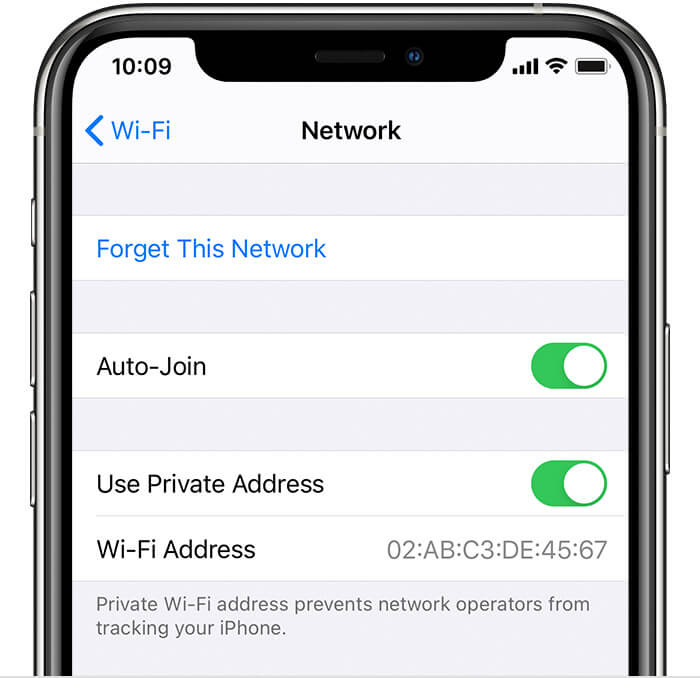
Por cierto, la configuración solo se aplicará la próxima vez que acceda a la red seleccionada. Si quieres que agarren de inmediato, solo usa eso centro de controlpara apagar y volver a encender Wi-Fi. Por cierto, debe asegurarse de no usar la función en casa, especialmente cuando usa ciertos elementos domésticos inteligentes y redes similares. Porque las direcciones MAC fijas pueden ayudar con la asignación de dispositivos en la red/hogar inteligente. Un cambio constante probablemente deseche el iPhone o el iPad.
Instrucciones: active la dirección Wi-Fi privada en el Apple Watch
en el reloj inteligente Cupertino Además, solo se necesitan unos pocos pasos para activar la nueva función. A partir del otoño de 2020, podrá utilizar identificadores MAC asignados aleatoriamente en watchOS 7 tomando estas precauciones:
- Abre el Configuración tu Apple Watch
- Toque la red en uso o deslice hacia la izquierda en una red no utilizada para tocar los tres puntos
- Entonces puedes usar el controlador. MAC privado (puede significar otra cosa) activar
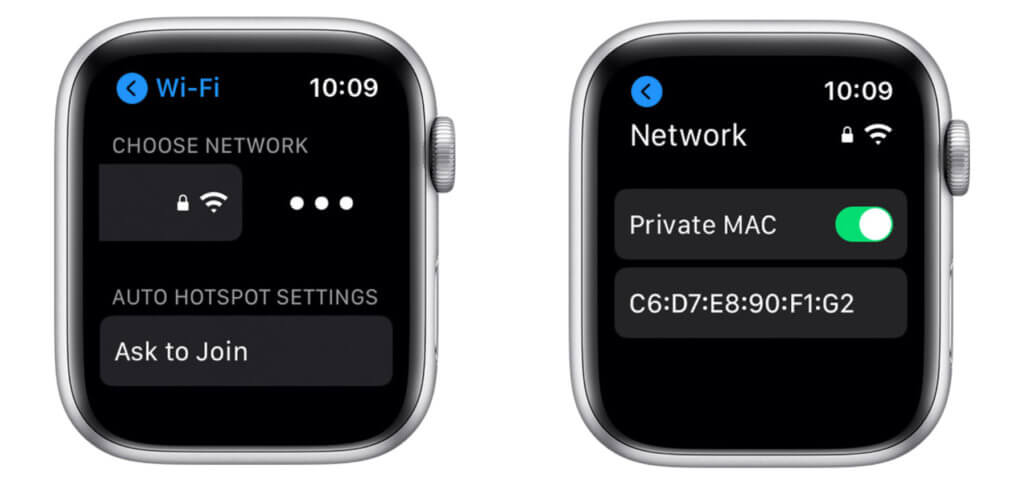
¿Qué es realmente una dirección MAC?
En este caso, la abreviatura MAC no tiene nada que ver con la computadora Apple (Mac). Más bien, significa "Control de acceso a medios" y representa la dirección de hardware de un dispositivo en una red. Por lo tanto, identifica su dispositivo (teléfono inteligente, tableta, reloj inteligente, computadora, etc.) en una red, en la WLAN o similar. Otros términos son "dirección física" y "dirección del dispositivo". Windows todavía usa el término "dirección física", mientras que Apple también usa los términos "ID de Ethernet" y "ID de aeropuerto" además de la "dirección Wi-Fi" ya utilizada anteriormente. Por el contrario, la dirección IP es una asignación lógica que es independiente del dispositivo y se utiliza para el intercambio de datos en Internet.
indirecta: La función mostrada solo llegará a tus dispositivos con versiones beta de los sistemas operativos mencionados o con las versiones oficiales lanzadas en otoño vía actualización. Ahora (julio de 2020) no los encontrará en iOS 13, iPadOS 13 y watchOS 6. Consulte el documento de soporte para obtener más detalles. HT211227.
Contribuciones parecidas
Después de graduarse de la escuela secundaria, Johannes completó un aprendizaje como asistente comercial especializado en idiomas extranjeros. Después de eso, sin embargo, decidió dedicarse a la investigación y la escritura, a partir de lo cual se convirtió en autónomo. Ha estado trabajando para Sir Apfelot, entre otros, desde hace varios años. Sus artículos incluyen lanzamientos de productos, noticias, tutoriales, videojuegos, consolas y más. Sigue Apple Keynotes en vivo a través de la transmisión.




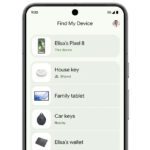





Hola señor Apfelot,
las direcciones privadas tienen un efecto secundario desagradable. Copiaré mi publicación de Slack para que no tenga que volver a escribirla:
“En la nueva versión 14 de iOS, Apple presenta una nueva función de seguridad: la protección de las direcciones MAC invariables de varios dispositivos. Básicamente, una gran cosa, ya que la creación de un perfil de movimiento está restringida en función de la dirección MAC del iDevice. (En la fase beta actual, esta configuración está habilitada permanentemente).
Sin embargo, si esta configuración no se verifica/cambia constantemente, esto resultará, entre otras cosas, en el hecho de que cada vez que inicie sesión en la WLAN doméstica conocida y privada con un estado activado, los registros se generarán constantemente desde un " nuevo” dispositivo e innumerables direcciones IP internas serán asignadas al cliente potencial. (ver SC de FRITZ!Box 7490, FW 7.12)
Información:
https://www.macwelt.de/tipps/Apple-gibt-Tipps-zu-WLAN-Nutzung-mit-zufaelligen-MAC-Adressen-ab-iOS-14-10845369.html
https://support.apple.com/de-de/HT211227"
Aquí están las capturas de pantalla:
https://www.magentacloud.de/lnk/5lAqjoTd
https://www.magentacloud.de/lnk/L3AKjOPL
Verifique su enrutador privado para ver cómo funciona esto para usted.
saludos
Ulli
Hola Ulli! Gracias por tu sugerencia. También tengo un Fritz!Box, pero todavía no tengo un dispositivo con iOS 14 beta. Por esta razón no tengo experiencia práctica con él. Pero espero que también puedas desactivar la función. Tengo curiosidad por ver si a AVM se le ocurrirá algo... tal vez puedan configurar algún software en el enrutador para evitar esta reasignación constante.